Ao assinar o Office 365, você tem permissão para instalar os aplicativos de desktop do Office (Word, Excel, PowerPoint, etc.) em um determinado número de PCs e Macs, dependendo do seu nível de assinatura. Quando você compra um novo PC ou Mac, ou muda de computador, você pode desativar sua assinatura do Office 365 em seu sistema anterior, tanto para evitar que o novo proprietário do computador acesse sua conta, quanto para garantir que você não acesse seu limite de instalação do Office.
Felizmente, o processo de desativação de uma instalação do Office 365 é bastante simples e você nem precisa ter acesso ao computador que está tentando desativar, o que é ótimo caso você se esqueça de desativá-lo antes de vendê-lo ou dando de graça. É assim que funciona.

Desativar instalação do Office 365
Para começar, faça login em sua conta do Office 365 no site Office.com da Microsoft.
Depois de fazer login, procure o botão rotulado Instale o Office e clique nele. (Sim, sim, eu sei que não é muito intuitivo.)
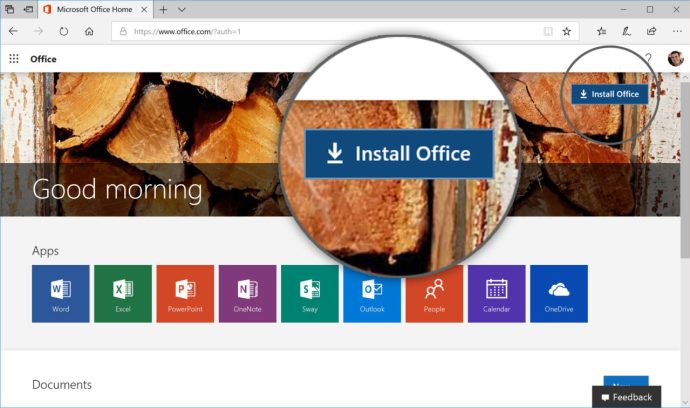
Na próxima página, role um pouco para baixo e você verá uma seção chamada Informações de instalação. Isso lista todos os dispositivos nos quais sua conta do Office 365 está ativada no momento (ou seja, os PCs, Macs e tablets nos quais você baixou e instalou os aplicativos do Office como parte de sua assinatura). Encontre o computador que deseja desativar e clique em seu correspondente Desativar instalação link.

A Microsoft irá pedir-lhe para confirmar a decisão e informá-lo de que os próprios aplicativos do Office ainda estarão presentes no dispositivo (a menos que você os desinstale manualmente), mas eles serão limitados a visualizar e imprimir documentos, a menos que sejam ativados com outra conta do Office 365 ou chave de produto do Office válida.
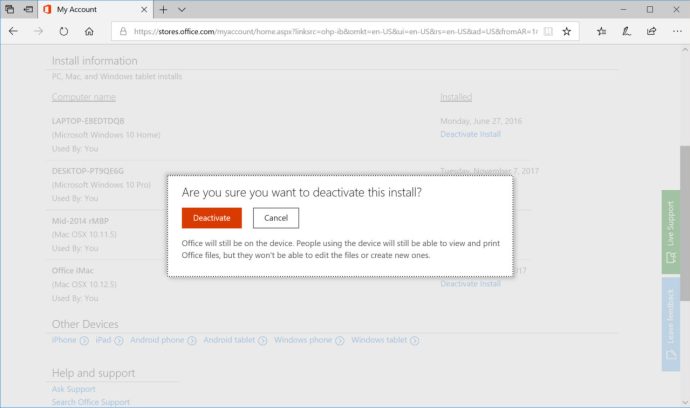
Depois de confirmar a desativação, você retornará à sua lista de instalações do Office 365. O dispositivo que você desativou deve estar ausente da lista, o que o libera para ativar sua assinatura em um novo PC, Mac ou tablet.
Falando em ativar o Office 365, se você precisar instalar os aplicativos do Office em um novo PC ou Mac, você pode baixar o instalador do Office na mesma página em que desativou o seu dispositivo antigo. Se você estiver trabalhando com um PC ou Mac que já tenha o Office instalado, pode simplesmente entrar para ativar os aplicativos em sua assinatura do Office 365 e restaurar a funcionalidade completa.
Se você está confuso sobre qual versão do Office 365 você possui e quantas vezes você pode usar sua conta para fazer login em um dispositivo, verifique a página de compras da Microsoft; se sua conta estiver listada nas telas mostradas nas minhas capturas de tela acima como "Office 365 Pessoal", você só pode usá-la em um Mac ou PC, mas se for o mais caro "Office 365 Home", você pode instale-o em até cinco máquinas. Acho que a convenção de nomenclatura é ... uh ... um tanto confusa. Por mais que eu goste do Office, as diferentes versões são meio confusas, mas pelo menos há uma maneira fácil de ativar os programas em um novo computador!